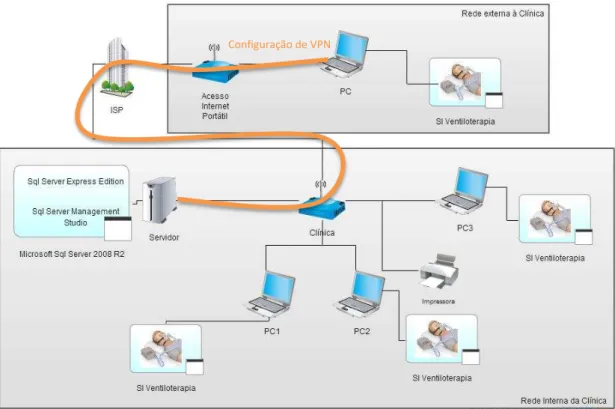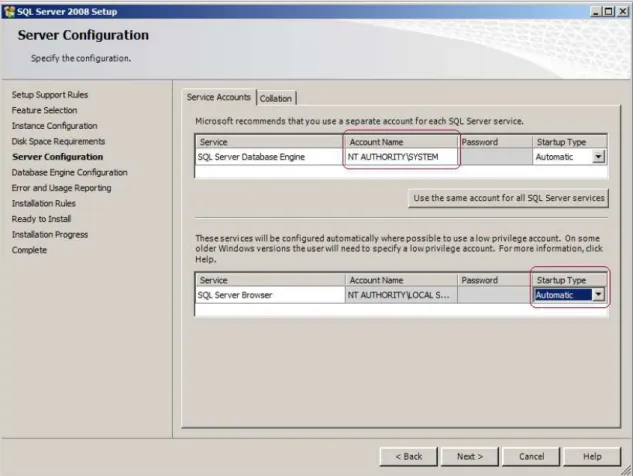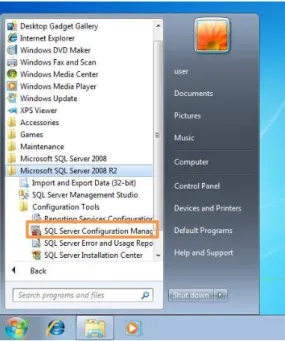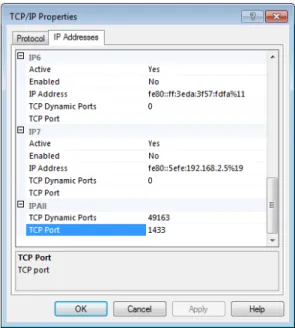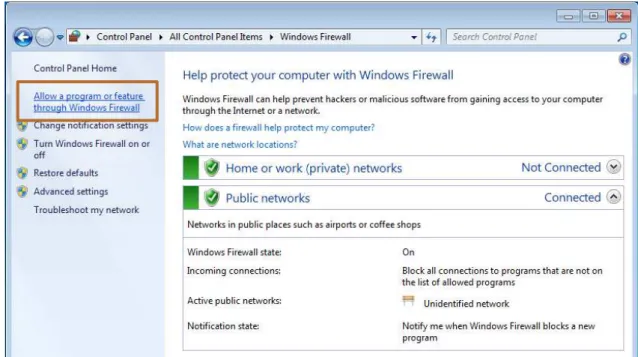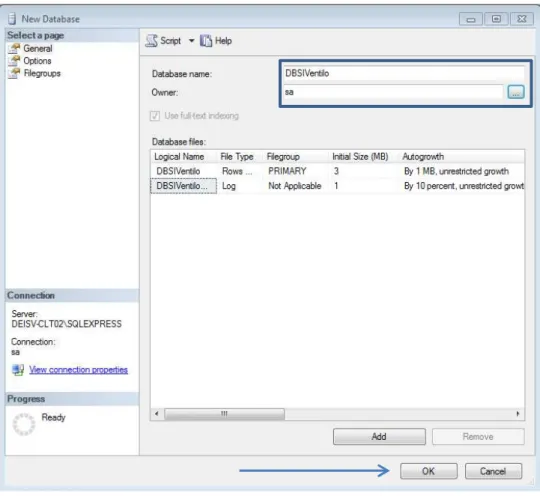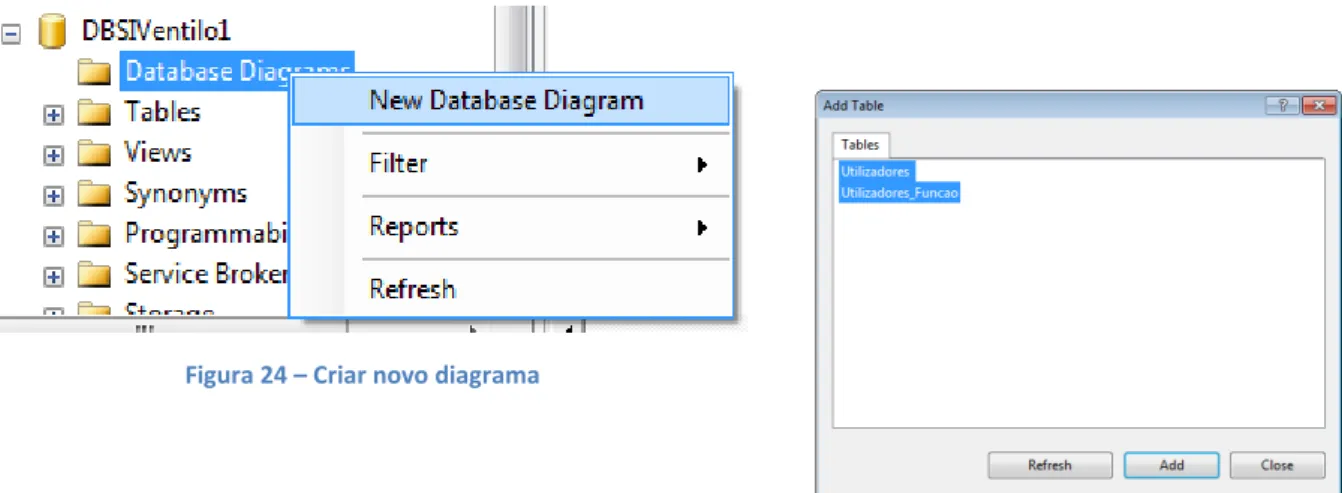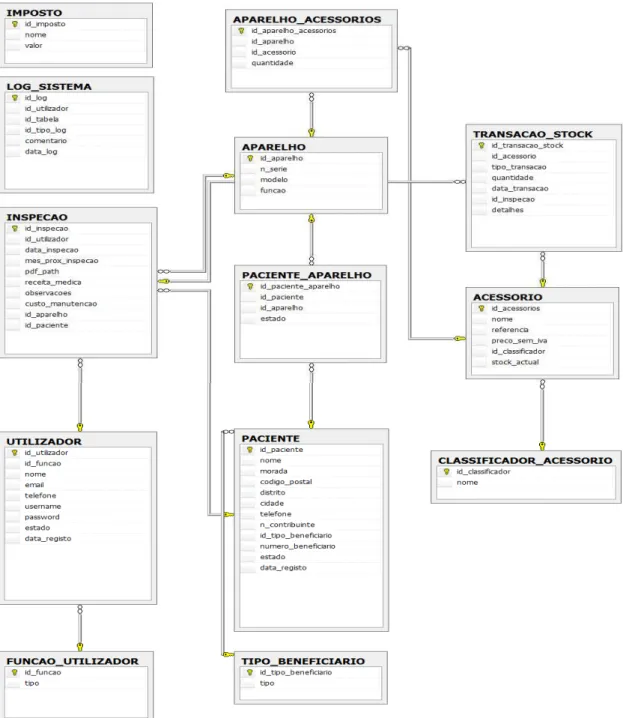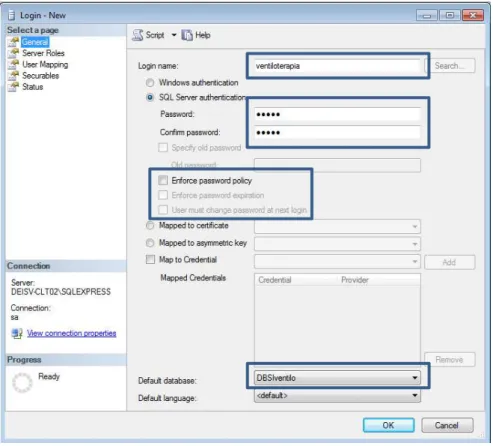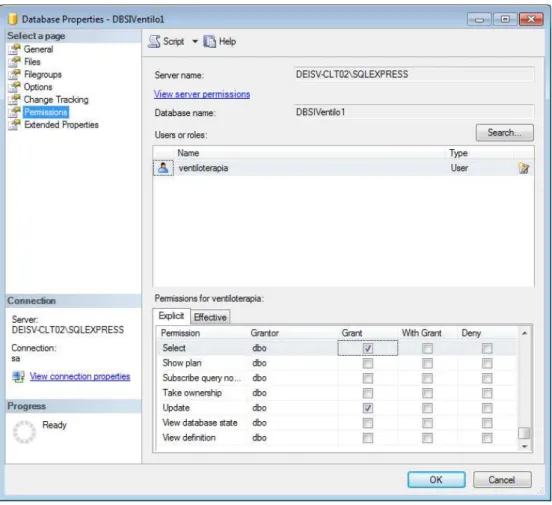Instituto Politécnico de Coimbra
Instituto Superior de Engenharia de Coimbra
Escola Superior de Tecnologia da Saúde de Coimbra
_______________________________________________________________________
Sistema de
Informação
Ventiloterapia
Luís Carlos dos Santos Páscoa
Nº. 2011000320
Mestrado em Sistemas e Tecnologias de Informação para a Saúde
Instituto Politécnico de Coimbra
Instituto Superior de Engenharia de Coimbra
Escola Superior de Tecnologia da Saúde de Coimbra
_______________________________________________________________________
Mestrado em Sistemas e Tecnologias de Informação para a Saúde
Projecto/Estagio I e Projecto/Estagio II
Sistema de Informação Ventiloterapia
Luís Carlos dos Santos Páscoa
Nº. 2011000320
Orientador:
Doutor Paulo Caseiro (ESTESC)
iii
Resumo
A Sindrome de Apneia do Sono (SAS) é uma doença caracterizada por episódios repetidos de hipopneia e apneia durante o sono cursando com sonolência diurna e alterações da função cardiopulmonar.
A concepção de um Sistema de Informação para ventiloterapia surge através da identificação dos problemas que o profissional de saúde encontra no acompanhamento de um doente sob tratamento da SAS, emergindo a necessidade da concepção de um sistema de informação que torne o processo simplificado, organizado e seguro.
O objectivo da aplicação a desenvolver passa por centralizar e organizar a informação num servidor, quer relativa ao processo de acompanhamento domiciliário do doente, quer de toda a cadeia logística inerente ao procedimento, de forma partilhada através de redes informáticas, facilitando a gestão da informação dos profissionais de saúde e aumentando a qualidade do serviço.
No estudo teórico realizado, foi possível verificar uma abordagem geral da SAS, epidemiologia, etiopatogenia, situações clínicas, diagnóstico e tratamentos.
Para a concepção do sistema, recorreu-se à metodologia Waterfall. Neste ponto estão subjacentes a arquitetura para o sistema, extração dos requisitos, desenho dos mesmos representando cada funcionalidade, ambiente da base de dados, implementação e teste das funcionalidades. O conjunto destas actividades bem definidas tem como objetivo aumentar a produtividade das equipas que desenvolvem os sistemas, assim como garantir uma maior qualidade do produto final através do controlo de todo o processo de desenvolvimento (Pressman, 2010).
v
Índice
Resumo ... iii
Índice de Figuras ... vii
Acrónimos e Abreviaturas ... ix
Capítulo 1 Introdução ... 1
1.1 Enquadramento e definição do problema ... 2
1.2 Objectivos do projecto ... 3
1.3 Ferramentas ... 4
1.4 Estrutura do documento ... 4
Capítulo 2 Enquadramento Teórico ... 7
2.1 Abordagem geral da SAS ... 7
2.2 Diagnóstico de SAS ... 8
2.3 Tratamento da SAS ... 10
Capítulo 3 Metodologia de Desenvolvimento e Ferramentas Utilizadas... 13
3.1 Metodologia Waterfall ... 13
3.2 A Metodologia Adaptada ... 15
3.3 UML ... 17
3.4 Use Cases ... 17
3.5 Teste Unitário ... 17
3.6 Teste de Integração ... 17
3.7 Sistema Operativo Windows 7 ... 18
3.8 Microsoft Virtual PC 2007 ... 18
3.9 Microsoft Visual Studio 2012 Professional... 18
3.10 Microsoft Structured Query Language Server 2008 R2 Management Studio ... 18
Capítulo 4 Identificação de Requisitos e Estrutura de Dados ... 19
4.1 Logar utilizador ... 20
4.2 Utilizadores do sistema ... 20
4.3 Dados pessoais ... 21
4.4 Utentes ... 21
4.5 Aparelhos ... 22
4.6 Acessórios ... 22
4.7 Aparelhos + Acessórios ... 23
vi
4.9 Imposto IVA ... 24
4.10 Inspecções ... 24
4.11 Transacções de Stocks ... 25
4.12 Logs do Sistema ... 25
4.13 Sistema de eventos ... 26
Capítulo 5 Desenho e Configuração do Sistema ... 27
5.1 Descrição da arquitectura da rede de computadores ... 27
5.2 Instalação e configuração do Servidor com SQL Server 2008 ... 28
5.2.1 Instalação do serviço Sql Server Express Edition ... 28
5.2.2 Instalação do gestor Sql Server Management Studio 2008 R2 ... 31
5.2.3 Configuração do serviço SQL Server Express Edition ... 32
5.2.4 Configuração da Firewall do Windows no servidor ... 34
5.2.5 Ligação ao gestor de Base de Dados ... 36
5.3 Gestão da base de dados ... 37
5.3.1 Construção das tabelas ... 39
5.3.2 Construção das relações ... 41
5.3.3 Modelo de Base de Dados final ... 43
5.3.4 Criar um utilizador ... 44
5.3.5 Efectuar Backups da Base de dados ... 47
5.3.6 Efectuar Restores da Base de dados ... 50
5.4 Diagramas UML ... 53
5.4.1 Actores e Use-Cases ... 53
5.4.2 Funcionalidades do sistema por áreas de actuação ... 63
Capítulo 6 Implementação e Testes de Software ... 65
6.1 Implementação ... 65
6.2 Resultados da implementação ... 70
6.2.1 Formulários ... 70
6.2.2 Classes Entidade ... 72
6.2.3 Resources ... 77
6.2.4 References ... 77
6.2.5 Interfaces e testes ... 78
6.3 Testes do sistema ... 109
Capítulo 7 Conclusões e Desenvolvimentos Futuros ... 111
vii
Índice de Figuras
FIGURA 1–METODOLOGIA WATERFALL ... 13
FIGURA 2-METODOLOGIA UTILIZADA NO TRABALHO ... 16
FIGURA 3-ARQUITECTURA DA REDE DE COMPUTADORES ... 28
FIGURA 4-JANELA DE INSTALAÇÃO DO SERVIÇO ... 29
FIGURA 5-SERVER CONFIGURATION ... 30
FIGURA 6-INSTALAÇÃO DO SQL SERVER MANAGEMENT STUDIO 2008R2 ... 31
FIGURA 7-INSTALAÇÃO CONCLUÍDA ... 32
FIGURA 8-INICIAR A CONFIGURAÇÃO DO SERVIÇO ... 33
FIGURA 9-GESTÃO DOS SERVIÇOS DO SQL ... 33
FIGURA 10-SQLSERVER NETWORK CONFIGURATON ... 34
FIGURA 11-CONFIGURAÇÃO DA PORTA TCP... 34
FIGURA 12-CONFIGURAÇÃO DA FIREWALL ... 35
FIGURA 13-ADICIONAR PROGRAMAS NA FIREWALL DO WINDOWS ... 35
FIGURA 14-INICIAR SQL SERVER MANAGEMENT STUDIO ... 36
FIGURA 15-CONNECT TO SERVER ... 37
FIGURA 16-JANELA OBJECT EXPLORER –SERVIÇO E SUAS OPÇÕES ... 38
FIGURA 17-JANELA OBJECT EXPLORER –CRIAR NOVA BASE DE DADOS ... 38
FIGURA 18-CONFIGURAÇÃO DA BASE DE DADOS –ESPECIFICAR NOME E ADMINISTRADOR ... 39
FIGURA 19-CONFIGURAÇÃO DA BASE DE DADOS –NOVA TABELA ... 40
FIGURA 20–CONFIGURAÇÃO DA TABELA UTILIZADORES ... 40
FIGURA 21–ESPECIFICAÇÃO DO INCREMENTO AUTOMÁTICO DA CHAVE PRIMÁRIA DA TABELA ... 40
FIGURA 22–CONFIGURAÇÃO DA TABELA FUNÇÃO DE UTILIZADOR ... 41
FIGURA 23–GERAR DIAGRAMA DE TABELAS... 41
FIGURA 24–CRIAR NOVO DIAGRAMA ... 42
FIGURA 25–INSERIR AS TABELAS NO DIAGRAMA ... 42
FIGURA 26–RELAÇÃO ENTRE A TABELA UTILIZADORES E SUAS FUNÇÕES ... 42
FIGURA 27–DIAGRAMA DAS TABELAS E SUAS RELAÇÕES ... 43
FIGURA 28–CONFIGURAR UTILIZADOR NA BASE DE DADOS ... 44
FIGURA 29–MENU GENERAL -ESPECIFICAÇÃO DOS DADOS DO UTILIZADOR ... 45
FIGURA 30–MENU SERVER ROLES –ESPECIFCAR PRIVILÉGIOS AO UTILIZADOR ... 45
FIGURA 31–MENU USER MAPPING ... 46
FIGURA 32–MENU PERMISSIONS ... 47
FIGURA 33–INICIAR UM BACKUP DA BASE DE DADOS ... 48
FIGURA 34–JANELA BACK UP DATABASE ... 48
FIGURA 35–JANELA BACK UP DATABASE ... 49
FIGURA 36–ESPECIFICAR O CAMINHO DESTINO DO BACKUP ... 49
FIGURA 37–FICHEIRO BACKUP GERADO COM SUCESSO ... 50
FIGURA 38–INICIAR UM RESTORE DA BASE DE DADOS ... 50
FIGURA 39–MENU GENERAL - RESTORE DE UMA BASE DE DADOS ... 51
FIGURA 40–ESPECIFICAR O TIPO DE RESTORE ... 51
FIGURA 41–MENU OPTIONS –RESTO0RE DE UMA BASE DE DADOS ... 52
FIGURA 42–RESTORE EFECTUADO CM SUCESSO ... 52
FIGURA 43-DIAGRAMA CASO DE USO –UTILIZADOR ANÓNIMO ... 54
FIGURA 44-DIAGRAMA CASO DE USO –UTILIZADOR ADMINISTRADOR ... 55
FIGURA 45-DIAGRAMA CASO DE USO –UTILIZADOR NORMAL ... 56
FIGURA 46-DIAGRAMA CASO DE USO –ÁREA PESSOAL ... 56
FIGURA 47-DIAGRAMA CASO DE USO –FUNCIONALIDADES DO ADMINISTRADOR ... 57
FIGURA 48-DIAGRAMA CASO DE USO –FUNCIONALIDADES DO UTILIZADOR ... 60
FIGURA 49–CRIAR NOVO PROJECTO WINDOWS FORMS APPLICATION NO VISUAL STUDIO 2012 ... 66
FIGURA 50–JANELA SOLUTION EXPLORER ... 67
FIGURA 51–CRIAR NOVO FORMULÁRIO ... 67
FIGURA 52–CRIAÇÃO DE UM FORMULÁRIO E OPÇÕES DE UM BOTÃO ... 68
viii
FIGURA 54–JANELA SOLUCTION EXPLORER ... 71
FIGURA 55–JANELA SOLUCTION EXPLORER ... 72
FIGURA 56–CLASSE CLASSIFICADOR DO ACESSÓRIO ... 73
FIGURA 57–CLASSE ACESSÓRIO ... 73
FIGURA 58–CLASSE APARELHO ... 73
FIGURA 59–APARELHOS E SEUS ACESSÓRIOS ... 73
FIGURA 60–CLASSE IMPOSTO IVA ... 74
FIGURA 61–CLASSE FUNÇÃO DO UTILIZADOR ... 74
FIGURA 62–CLASSE LOG DO SISTEMA ... 74
FIGURA 63–CLASSE UTILIZADOR ... 74
FIGURA 64–CLASSE PACIENTE/DOENTE ... 75
FIGURA 65–CLASSE DOENTES E APARELHOS ... 75
FIGURA 66–CLASSE TIPO DE BENEFICIÁRIO DO DOENTE ... 75
FIGURA 67–CLASSE INSPECÇÃO ... 76
FIGURA 68–CLASSE TRANSACÇÃO DE STOCK ... 76
FIGURA 69–CLASSE PARA COMUNICAÇÃO COM O SERVIDOR ... 76
FIGURA 70–CLASSE DE CONEXÃO À BASE DE DADOS DO SERVIDOR ... 76
FIGURA 71-RESOURCES ... 77
FIGURA 72-REFERÊNCES ... 78
FIGURA 73-AUTENTICAÇÃO ... 79
FIGURA 74–CONFIGURAR NOME OU IP DO SERVIDOR ... 79
FIGURA 75–NOVO REGISTO DE UTILIZADOR ... 80
FIGURA 76–CONTROLOS DO ADMINISTRADOR ... 82
FIGURA 77–GESTÃO DE UTILIZADORES ... 82
FIGURA 78–REGISTAR UTILIZADOR ... 84
FIGURA 79–GESTÃO DE FUNÇÕES DE UTILIZADORES ... 84
FIGURA 80–GESTÃO DE APARELHOS ... 86
FIGURA 81–GESTÃO DE ACESSÓRIOS ... 88
FIGURA 82–GESTÃO DE CLASSIFICADORES DOS ACESSÓRIOS ... 89
FIGURA 83–TRANSACÇÃO DE STOCKS ... 90
FIGURA 84–VER TRANSACÇÕES DE STOCK POR DATA ... 91
FIGURA 85–CONSULTA DE LOGS DO SISTEMA ... 92
FIGURA 86–CONSULTAR E ALTERAR IMPOSTO IVA ... 93
FIGURA 87–CONTROLOS DO UTILIZADOR ... 93
FIGURA 88–GESTÃO DE DADOS PESSOAIS ... 94
FIGURA 89–ADICIONAR ACESSÓRIOS A UM APARELHO ... 95
FIGURA 90–ELIMINAR ACESSÓRIOS DE UM APARELHO ... 96
FIGURA 91–GESTÃO DE UTENTES ... 97
FIGURA 92–INSERIR UTENTE ... 98
FIGURA 93–EDITAR DADOS DO UTENTE ... 98
FIGURA 94–INSERIR TIPO DE BENEFÍCIÁRIO ... 99
FIGURA 95–ELIMINAR TIPO DE BENEFICIÁRIO ... 100
FIGURA 96–GESTÃO DE UTENTES E SEUS APARELHOS ... 101
FIGURA 97–ASSOCIAR DOENTE A APARELHO ... 102
FIGURA 98–DESASSOCIAR UTENTE A APARELHO ... 103
FIGURA 99–GESTÃO DE INSPECÇÕES ... 105
FIGURA 100–REGISTO DE INSPECÇÃO ... 106
FIGURA 101–VISUALIZAR DETALHES DA INSPECÇÃO ... 108
ix
Acrónimos e Abreviaturas
AVC Acidente vascular cerebral
BiPAP Bilievel Positive Airway Pressure
C# C Sharp
CPAP Continuous Positive Airway Pressure
ECG Eletrocardiograma
EEG Electroencefalograma
IAH Índice apneia-hipopneia
ID Índice de despertares
IDR Índice de distúrbio respiratório
IMC Índice de massa corporal
IP Internet Protocol
ISP Internet Service Provider
PDF Portable Document Format SAS Síndrome de Apnei do Sono
SO Sistema Operativo
SQL Structured Query Language
TCP Transmission Control Protocol
UML Unified Modeling Language
P á g i n a | 1
Capítulo 1 Introdução
A Sindrome de Apneia do Sono (SAS) é uma doença caracterizada por episódios repetidos de hipopneia e apneia durante o sono cursando com sonolência diurna e alterações da função cardiopulmonar. Os principais factores de risco são a obesidade, deformidades das vias respiratórias e do crânio e a idade avançada, tendo predomínio no sexo masculino. Não existindo cura para esta patologia, o tratamento passa por modificar os factores de risco (controlo de peso, evitar álcool, tabaco e fármacos sedativos, correcções cirúrgicas) e o recurso a aparelhos de ventilação não invasiva (Bilievel Positive Airway Pressure - BiPAP e Continuous Positive Airway Pressure - CPAP).
É no que respeita esta última opção terapêutica que se baseia este trabalho, onde se pretende desenvolver e conceber um protótipo de um sistema de informação capaz de armazenar os dados relativos a toda a cadeia logística inerente ao procedimento.
A necessidade do protótipo surge devido à crescente prescrição desta terapêutica e à importância em tornar todo o processo simples, seguro e ágil, através da concepção de uma aplicação para computador recorrendo a janelas de navegação em Windows, que possa ser utilizada nos serviços de saúde.
P á g i n a | 2
1.1 Enquadramento e definição do problema
Quando é diagnosticado SAS a um doente, em que o tratamento passe pela prescrição de um ventilador, o mesmo é instalado no domicílio com os acessórios indicados, de acordo com a prescrição feita pelo profissional de saúde. Este será responsável por informar o doente sobre os métodos corretos de utilização do ventilador, bem como garantir que o aparelho esteja apto para a sua função.
Aproximadamente entre 1 a 2 meses depois da instalação, o profissional de saúde desloca-se ao domicílio para efectuar uma avaliação do tratamento. Nesta etapa são verificados o estado dos acessórios, (substituindo aqueles que apresentarem anomalias implicando um custo por cada acessório), recolhe-se o ficheiro Portable Document Format (PDF) gerado pelo ventilador que possui informações clínicas relativas ao período de utilização do mesmo e finalmente agenda-se uma futura inspecção. Após a manutenção o profissional de saúde deve actualizar e averiguar o stock dos acessórios assim que regressar à clinica. Até ao momento, toda esta informação relevante era registada num ficheiro Excel.
P á g i n a | 3
1.2 Objectivos do projecto
O presente trabalho tem como objectivo a automatização da abordagem exposta no ponto anterior, através da construção de uma aplicação para computador, que responda aos problemas actuais de forma organizada, intuitiva e segura, permitindo o acompanhamento pelo profissional de saúde do historial clínico do doente, das manutenções dos aparelhos, gestão dos stocks dos acessórios de forma automática, gestão de logs e realização de inspecções de forma simples e num só clique.
Pretende-se então que os profissionais de saúde utilizem a aplicação para o registo da montagem dos aparelhos com acessórios e de inspecções. Para tal, torna-se necessário a realização de um levantamento de requisitos ao nível dos fluxos de trabalho através da sistematização e caracterização das tarefas envolvidas, estudando e conhecendo detalhadamente todo o processo.
Outro objectivo do trabalho passa por automatizar estes processos com base na linguagem C# (C Sharp) na plataforma Windows Forms Application, com acesso a um sistema de base de dados em SQL Server 2008, centralizada num servidor acessível pela aplicação.
O sistema a desenvolver não deverá permitir a consulta de informação a pessoal estranho ao serviço, devendo ser implementada uma área de Login, aumentando assim a segurança da informação na aplicação. Deverá possuir uma área de Logs do sistema, que permita registar a informação de um utilizador quando o mesmo executa determinadas acções. Dessa forma, por exemplo durante a montagem dos aparelhos ou de uma inspecção a identificação do profissional de saúde pode ser consultada. Um profissional de saúde com privilégios superiores na aplicação terá acesso à mesma informação, aumentando o controlo, com o intuito de melhorar a qualidade do serviço. A manutenção de stocks deverá ser processada automaticamente, sempre que se regista a entrada e saída de acessórios. Deve também ser permitido imprimir o agendamento de tarefas para melhorar a organização dos profissionais nos processos das inspecções.
P á g i n a | 4 inspecção e outro registar uma nova inspecção, utilizando a mesma rede de computadores como recurso.
A área da saúde é uma das mais importantes e decisivas a nível de investigação no século XXI. O desenvolvimento de soluções eficientes e fiáveis procuram responder aos problemas que têm vindo a surgir nesta área, tornando na maioria dos casos os processos mais rápidos e económicos, tendo a tecnologia de informação um papel crucial na apresentação de novas soluções.
O sistema desenvolvido promete actuar, posteriormente de uma forma simples, em pequenos serviços, podendo crescer consoante as necessidades e aceitação dos profissionais da saúde.
1.3 Ferramentas
Como ferramentas, foi utilizado o Sistema Operativo (SO) Windows 7 de 64bits na máquina local; Microsoft Virtual PC 2007 para simulação de um servidor de dados presente na mesma rede local, com SO Windows 7 instalado bem como os programas Microsoft Structured Query Language Server 2008 R2 Management Studio (MSQL Server), para o desenvolvimento da base de dados e o SQL Express para a partilha de recursos entre a base de dados e a aplicação; técnicas de produção de software, nomeadamente, o processo de desenvolvimento em Waterfall ou Cascata; Diagramas UML (Unified Modeling Language) – utilização de websites para a concepção dos diagramas; programa para implementação do código na máquina local - Microsoft Visual Studio 2012 Professional; todos os programas utilizados possuem licenças de utilização apenas para alunos inscritos no Departamento de Engenharia Informática do Instituto Superior de Engenharia de Coimbra.
1.4 Estrutura do documento
P á g i n a | 5 No apítulo Metodologia de Desenvolvimento e Ferramentas Utilizadas é apresentada a metodologia Waterfall, especificando cada módulo do ciclo de vida de um produto de software, e a metodologia adaptada a partir desta em que se baseou este projecto. São também apresentadas as ferramentas utilizadas no desenvolvimento do mesmo.
No capítulo 4 Ide tifi ação dos Re uisitos do “iste a e Est utu a de Dados são especificados os requisitos da aplicação por funcionalidade, identificação das entidades e seus campos de parametrização.
No capítulo 5 Dese ho e Co figu ação do “iste a é ap ese tada a arquitectura da rede de computadores onde irá actuar o sistema, os passos de instalação dos serviços necessários para a comunicação e gestão da base de dados, os procedimentos para a criação e configuração da base de dados e apresentação dos diagramas UML.
No capítulo 6 I ple e tação e Testes de “oft a e são ap ese tados os resultados da implementação, e os testes efectuados em cada um dos interfaces obtidos.
P á g i n a | 7
Capítulo 2 Enquadramento Teórico
2.1 Abordagem geral da SAS
A SAS resulta de episódios repetidos de oclusão parcial ou completa das vias respiratórias superiores durante o sono e provoca uma interrupção da respiração (definida como um período de apneia > 10 s). Os sintomas envolvem irritação, roncopatia, despertares nocturnos recorrentes, cefaleia matinal e sonolência excessiva diurna. O diagnóstico baseia-se na história clínica e no estudo polissonografico. O tratamento envolve várias medidas, desde gerais a mais específicas, nomeadamente a aplicação de pressão positiva contínua nas vias, aparelhos orais ou medidas cirúrgicas. O prognóstico é bom com tratamento, mas muitos casos não são diagnosticados e não são tratados, resultando em complicações como hipertensão, insuficiência cardíaca, além de traumatismos e morte por acidentes de viação ou outros acidentes, resultantes da sonolência excessiva.
A prevalência da SAS em países desenvolvidos é de 2 a 9%. A condição é pouco reconhecida e com frequência deixa de ser diagnosticada, mesmo em doentes sintomáticos. A SAS é até quatro vezes mais comum em homens e sete vezes mais comum entre indivíduos obesos (i. e., com um índice de massa corporal [IMC] > 30). A SAS grave (índice apneia-hipopneia [IAH] > 30/h) aumenta o risco de morte em homens de meia-idade.
P á g i n a | 8 Muitos indivíduos com SAS apresentam doenças como hipertensão, diabetes, acidente vascular cerebral (AVC), doença de refluxo gastresofágico, angina nocturna, insuficiência cardíaca, acromegalia e hipotireoidismo. A SAS também pode estar associada a arritmias cardíacas (p. ex., fibrilhação auricular).
Embora a roncopatia intensa e perturbadora seja relatada por 85% dos doentes com SAS, nem todos os indivíduos com roncopatia têm SAS. Outros sintomas envolvem sufocação, sono agitado e não restaurador e dificuldade em permanecer acordado durante o dia. A maioria dos doentes não se apercebe dos sintomas (por ocorrerem durante o sono), mas são informados por cônjuges, colegas de residência, ou companheiros de quarto.
Quando acordados, os doentes podem sentir sonolência, fadiga e dificuldade de concentração. A frequência das queixas relacionadas com o sono e o grau de sonolência diurna correlaciona-se em geral com o número de despertares nocturnos.
2.2 Diagnóstico de SAS
O diagnóstico da SAS presume-se em doentes com fatores de risco e/ou sintomas típicos. Os critérios de diagnóstico consistem na avaliação clínica dos sintomas diurnos e nocturnos e na monitorização do sono – Polissonografia.
O exame físico deve incluir a verificação da existência de obstrução nasal, hipertrofia de amígdalas, estrutura da faringe e identificação de características clínicas de hipotireoidismo e acromegalia.
P á g i n a | 9 avaliar as causas não respiratórias de despertares do sono, como a síndrome das pernas inquietas e a doença dos movimentos periódicos dos membros) e a posição corporal (a apneia pode ocorrer apenas na posição supina).
As medidas utilizadas para descrever as alterações respiratórias durante o sono compreendem: o índice de apneia-hipopneia (IAH) – número total de episódios de apneia e hipopneia por cada hora de sono; o índice de distúrbio respiratório (IDR) constitui medida semelhante, incluindo o número de despertares induzidos por esforço respiratório, por hora de sono.
Exige-se IAH superior a 5 para o diagnóstico de SAS, sendo que esta se classifica de leve (com valores de IAH entre 5 e 15 eventos por hora de sono), moderada (entre 15 e 30 eventos por hora de sono) e grave (quando o IAH é superior a 30 eventos por hora de sono).
As ferramentas diagnósticas em ambulatório estão a ser cada vez mais usadas para diagnosticar a SAS. Pode-se realizar polossonografia simplificada, enolvendo canais cardiorrespiratórios.
Outros exames adicionais podem incluir métodos de imagem das vias respiratórias superiores, dosagem da hormona estimulante da tiroide (TSH) e, se for apropriado, outros para avaliar condições clínicas crônicas associadas à SAS.
O prognóstico é bom quando instituído o tratamento apropriado. A SAS não tratada ou não reconhecida, causa comprometimento cognitivo como resultado da insónia, o que, por sua vez, pode provocar lesões graves ou mortes originadas por diversas causas, nomeadamente acidentes de trabalho e acidentes de viação. Doentes sonolentos devem ser advertidos do risco de conduzir, usar máquinas pesadas, ou envolver-se em outras atividades durante as quais os episódios de sono seriam perigosos.
P á g i n a | 10
2.3 Tratamento da SAS
O objectivo do tratamento de SAS é reduzir os episódios de hipoxia e de fragmentação do sono. A melhoria clínica é definida como a resolução dos sintomas, com redução do IAH abaixo do limiar. O tratamento inicial (medidas gerais) direciona-se aos fatores de risco subjacentes e depois à SAS propriamente dita. Os tratamentos específicos para a SAS incluem o CPAP, BiPAP, os aparelhos orais e a cirurgia das vias respiratórias.
As medidas gerais têm como objectivo o óptimo controlo de factores de risco modificáveis, incluindo obesidade, uso de álcool, tabaco e sedativos. Embora a perda de peso modesta (15%) possa resultar em melhoria clinicamente significativa, perder peso é extremamente difícil para a maioria das pessoas, especialmente aqueles que estão cansados ou com sono. A cirurgia bariátrica reverte os sintomas e melhora a IAH em 85% dos doentes obesos mórbidos (IMC > 40).
O CPAP nasal é o tratamento de escolha para a maioria dos doentes com SAS e sonolência diurna subjetiva; a adesão é menor nos doentes que não apresentam sonolência. O CPAP melhora a permeabilidade das vias respiratórias superiores pela aplicação de pressão positiva às vias respiratórias superiores colapsáveis. As pressões efectivas variam caracteristicamente de 4 a 15 cm H2O. A gravidade da doença não se correlaciona às necessidades de pressão. Se não se verificar melhoria clínica, a pressão deve ser titulada por polissonografias repetidas. Independentemente do IAH, o CPAP também pode reduzir o comprometimento neurocognitivo e da pressão arterial. Se o CPAP for retirado, os sintomas recorrem no decorrer de alguns dias, embora breves interrupções da terapêutica por condições clínicas agudas sejam em geral bem toleradas. A duração da terapêutica é indefinida.
As falhas do CPAP nasal ocorrem comumente em virtude da adesão limitada do doente. Os efeitos adversos incluem secura e irritação nasal (que em alguns casos podem ser aliviados com o uso de ar humidificado e quente) e desconforto decorrente do ajuste inadequado da máscara.
P á g i n a | 11 Os aparelhos orais são projetados para avançar a mandíbula ou, pelo menos, impedir a retrusão da mandíbula durante o sono. Alguns também são desenhados para impulsionar a língua para frente. O uso desses dispositivos para tratamento de roncopatia e SAS tem ganho aceitação, embora em comparações com equipamentos de CPAP são limitadas.
P á g i n a | 13
Capítulo 3 Metodologia de Desenvolvimento e
Ferramentas Utilizadas
3.1 Metodologia Waterfall
O modelo Waterfall ou em cascata tornou-se conhecido na década de 70 e é referenciado na maioria dos livros de engenharia de software ou manuais de padrões de software. Nele as actividades do processo de desenvolvimento são estruturadas numa cascata onde a saída de uma é a entrada para a próxima. Em cada fase é relatado um documento e só se deve avançar para a fase seguinte quando o documento for revisto e assinado pelo cliente (Donato, 2014) e (Miriad, 2011). As suas principais actividades são (ver Figura 1):
P á g i n a | 14 Definição dos requisitos;
Projecto do sistema; Implementação; Teste do sistema; Manutenção
Definição de requisitos
Na primeira etapa, estabelecem-se os requisitos do produto que se deseja desenvolver, o que consiste usualmente nos serviços que se devem fornecer, limitações e objectivos do software. Sendo isso estabelecido, os requisitos devem ser definidos de uma maneira apropriada para que sejam úteis na fase seguinte. Esta etapa inclui também a documentação, a validação por parte do cliente e o estudo da facilidade e viabilidade do projecto com o fim de determinar o processo de início de desenvolvimento do projecto de sistema (SDLC Waterfall Model, 2014). A mesma pode ser interpretada como uma concepção de um produto de software e também como o início do seu ciclo de vida.
Projecto do sistema
Esta etapa traduz-se num processo de vários passos que se centraliza em três atributos diferentes do sistema: estruturação dos dados, arquitectura do software detalhada e caracterização dos interfaces. Este processo pretende estruturar os requisitos, esquematizar a estrutura da aplicação. Da mesma forma que a análise de requisitos, o projecto do sistema é documentado e deve ser validado pelo cliente, transformando-se numa etapa do software (SDLC Waterfall Model, 2014).
Implementação
P á g i n a | 15 passar-se depois para a fase seguinte. Este processo também inclui documentação e validação pelo cliente.
Teste de Sistema
Concluída a codificação e testes unitários dos módulos, começa a fase de teste do sistema. O processo de teste centraliza-se em dois pontos principais: as lógicas internas do software e as funcionalidades externas. Esta fase decide se foram solucionados er os de o po ta e to do software e assegura que as entradas definidas produzam resultados reais que coincidam com o s requisitos especificados.
Manutenção
Esta etapa consiste na correcção de erros que não foram previamente detectados, em melhorias funcionais e outros tipos de suporte, com a finalidade de melhorar o produto efectuando novas versões (SDLC Waterfall Model, 2014).
O modelo em cascata aplica-se em situações em que o software a ser desenvolvido é simples, os requisitos são bem conhecidos, bem como a tecnologia de programação.
3.2 A Metodologia Adaptada
P á g i n a | 16 disponibilidade pessoal na produção de documentação e por necessidade de estruturar os dados na fase de requisitos, para o cliente poder validar e posteriormente construir a base de dados e os diagramas na fase seguinte. Os desenhos dos interfaces foram concebidos na fase de implementação, ao mesmo tempo da codificação dos mesmos. Apenas no final de todos os processos foi produzida a documentação (ver figura 2).
validação
validação
Identificação de Requisitos e estrutura de
dados
Desenho
Implementação
Testes de sistema
validação
Possíveis Alterações / Manutenção
validação
Documentação
P á g i n a | 17
3.3 UML
UML é um acrónimo para a expressão Unified Modeling Language. Trata-se de uma linguagem padrão que define uma serie de artefactos para auxiliar não só os desenvolvedores como também todos os profissionais envolvidos nos projectos de desenvolvimento de sistemas a compreender ou levantar os requisitos do sistema. Desde sempre que o correcto levantamento de requisitos no desenvolvimento de sistemas de informação tenta garantir que o sistema seja útil para o utilizador final, estando de acordo com as suas necessidades. O requisito num sistema é uma funcionalidade ou característica considerada relevante na óptica do utilizador. Normalmente, representa o comportamento esperado do sistema, que na prática consiste num serviço que deve ser disponibilizado a um utilizador (Booch , Rumbaugh, & Jacobson, 1998).
3.4 Use Cases
A representação e descrição dos casos de utilização, visa compreender as funcionalidades pretendidas, bem como o relacionamento com os actores do sistema.
Um actor pode ser definido como um papel que um utilizador pode ter perante o sistema, não invalidando que um utilizador não possa ter vários papéis (Nunes & O' Neill, 2004).
3.5 Teste Unitário
Um teste unitário pode ser interpretado como um teste de um módulo isolado, em que o mesmo tem que cumprir o esperado, de acordo com o requisito, testando as menores unidades de software desenvolvidas.
3.6 Teste de Integração
P á g i n a | 18
3.7 Sistema Operativo Windows 7
Trata-se de um sistema operativo desenvolvido pela empresa Microsoft, destinado para computadores pessoais ou empresariais. Permite a interacção entre o utilizador e os programas instalados na máquina.
3.8 Microsoft Virtual PC 2007
Trata-se de um programa que simula um computador (máquina virtual) dentro de um SO, ou seja, é possível criar e executar uma ou mais máquinas virtuais, proporcionando flexibilidade para utilizar vários sistemas operativos ao mesmo tempo num único computador (Microsoft Download Center, 2014).
3.9 Microsoft Visual Studio 2012 Professional
Trata-se de um ambiente de desenvolvimento integrado de qualidade profissional, que simplifica as tarefas de creating, debugging e deployment de software para Windows, Microsoft Office e web (Microsoft Download Center, 2014).
3.10 Microsoft Structured Query Language Server 2008 R2 Management Studio
P á g i n a | 19
Capítulo 4 Identificação de Requisitos e Estrutura
de Dados
A análise dos requisitos é um dos passos mais importantes para a elaboração de um projecto de software.
Para o levantamento dos requisitos, foram agendadas entrevistas no início do semestre, de acordo com disponibilidades do aluno e confirmadas pelo Prof. Paulo Caseiro. Estas decorreram de forma natural, expressando e debatendo ideias, registando os dados necessários que serviriam para o funcionamento da aplicação. As entrevistas foram formuladas numa linguagem simples, sem termos informáticos, sempre com o objectivo de levantar informação relevante.
Devem ser sempre guiadas pelo gestor do projecto, pois à medida que a entrevista decorre este deverá saber filtrar e separar a informação. Ex: Cliente – O aparelho CPAP com máscara facial gera um ficheiro com a informação registada do doente desde a última inspecção até ao momento. É necessário arquivar esse ficheiro para o profissional de saúde os consultar e poder dessa forma acompanhar o estado evolutivo do doente. Gesto – Que dados existe e o u e todos os aparelhos? E o que os diferencia? Algum identificador? Que dados se pretendem registar para um utente? Quando ocorre uma inspecção, o que se deve registar no o e to? . “ão uestões ue o gesto /desenvolvedor deve formular não só para guiar a entrevista mas para filtrar e levantar a informação relevante de que a aplicação necessita. As respostas são os chamados levantamento de requisitos que servem posteriormente para a elaboração das entidades ou tabelas da base de dados e a lógica de implementação da aplicação.
P á g i n a | 20 aplicação executável, compatível com o sistema operativo Windows vista e Windows 7. Quanto à resolução do ecrã, não deverá ser inferior a 1366x768 pixéis.
4.1 Logar utilizador
Para o controlo dos dados da aplicação, é necessário existir um controlo de acessos no executar da aplicação. Os utilizadores serão os possuidores dos acessos e serão então os responsáveis pela inserção, alteração e consulta de qualquer informação.
Nos serviços de saúde onde a aplicação irá operar, os utilizadores deverão possuir funções, tais como, Médico, Enfermeiro, entre outros. Deverão, cada um deles, possuir uma permissão de acesso à aplicação devendo efectuar o login introduzindo o username e password, no executar da aplicação. Inicialmente foi estipulado as mesmas permissões para todos os utilizadores, mas não fazendo sentido, uma vez que deverá existir um utilizador administrador com total controlo de acessos, sendo responsável pela inserção dos dados sensíveis e consulta de alguns em particular, foram estipuladas duas Roles ou perfis: administrador e outras (Médico, Enfermeiro, etc.).
Esta funcionalidade tem como objectivo restringir os acessos dos dados presentes na aplicação e o objectivo de negar os acessos a pessoal estranho ao serviço e restringir funcionalidades consoante o tipo de perfil de utilizador. Através desta funcionalidade é possível por exemplo consultar a informação do utilizador que registou uma inspecção a um doente.
4.2 Utilizadores do sistema
Esta funcionalidade engloba uma gestão de utilizadores. O tratamento desta informação é essencial para especificar cada utilizador e gerir os seus acessos perante a aplicação. A informação de um utilizador deverá estar disponível na consulta de uma inspecção efectuada pelo próprio e em todas as acções de Logs do sistema, pois todos os utilizadores que efectuarem alterações ou inserções de dados vão ficar disponíveis para consulta nos mesmos logs.
P á g i n a | 21 Identificação do utilizador (único no sistema e automático);
Nome;
Username (único no sistema); Password;
Email; Telefone;
Função (administrador, Médico, Enfermeiro, outros); Estado (activo ou inactivo no sistema);
Data de registo;
4.3 Dados pessoais
Em qualquer momento, o utilizador pode sentir a necessidade de consultar ou alterar os seus dados pessoais. Esta funcionalidade tem como objectivo responder a essa necessidade. Porém, a aplicação não deve permitir a alteração de alguns dados como o nome e a função, podendo apenas o administrador aceder a essa funcionalidade. O utilizador poderá então alterar o username (este novo registo deve ser único perante a aplicação), email, contacto e password.
4.4 Utentes
Esta funcionalidade engloba uma gestão de utentes. Pretende-se registar os utentes/doentes do sistema, pois são estes que se pretendem acompanhar com o tratamento. É necessário registar esta informação para que o profissional de saúde os possa consultar no agendamento das inspecções, nas inspecções e na atribuição dos aparelhos. Um utente deverá estar associado a um único aparelho e por sua vez, esta informação deverá estar associada nas consultas e registo de inspecções. O preenchimento do número de beneficiário não é obrigatório, porem, se o utente possuir algum seguro de saúde ou algum tipo de isenção de custos, deve ser especificado. Os dados do utente seguem a seguinte estrutura:
Identificação do utente (único no sistema e automático); Nome completo;
P á g i n a | 22 Cidade;
Telefone;
Contribuinte (único no sistema); Número de Beneficiário (caso possua); Tipo de Beneficiário (caso possua); Estado (activo ou inactivo no sistema); Data de registo;
4.5 Aparelhos
Esta funcionalidade engloba uma gestão de aparelhos. Os aparelhos devem ser registados no sistema para que sejam identificados na instalação de acessórios, na atribuição de aparelhos a doentes, nas inspecções e transacção de stocks. Cada aparelho deve ser parametrizado com os seguintes campos:
Identificação do aparelho (único no sistema e automático); Número de Série (único no sistema);
Modelo; Função;
O campo modelo pretende representar o tipo de aparelho (CPAP ou BiPAP) e o número de série deverá ser único (podendo possuir caracteres como letras e números), não podendo existir um outro aparelho com o mesmo número repetido.
4.6 Acessórios
Esta funcionalidade engloba uma gestão de acessórios. Os acessórios são os componentes que irão ser utilizados no tratamento do doente. Os mesmos deverão ser instalados no aparelho e verificados em cada inspecção.
É necessário parametrizar todos os acessórios que possam vir a ser utilizados em aparelhos e especificar a quantidade existente em stock. Para efectuar um registo deste género é necessário preencher os seguintes campos:
Identificação do acessório (único no sistema e automático); Nome;
Referência (único no sistema);
P á g i n a | 23 Preço sem iva;
Stock actual (que proporciona a quantidade do acessório existente em armazém);
4.7 Aparelhos + Acessórios
Esta funcionalidade tem como objectivo facilitar e parametrizar os acessórios instalados em cada aparelho pelo profissional de saúde. Após a atribuição de acessórios, o aparelho deverá ficar disponível para a atribuição a um doente. Um aparelho poderá possuir um ou mais acessórios e um acessório poderá estar associado em mais que um aparelho. Deverá também ser permitido a instalação de mais do que um acessório do mesmo tipo/categoria no mesmo aparelho. Por exemplo um acessório máscara facial CPAP poderá estar presente em dois aparelhos diferentes, mas também um acessório parafuso poderá estar presente quatro vezes no mesmo aparelho.
Para registar esta informação é necessário o preenchimento dos seguintes campos: Identificador do par aparelho + acessório (único no sistema e automático); Identificador do aparelho;
Identificador do acessório; Quantidade instalada;
4.8 Utentes + Aparelhos
Esta funcionalidade tem como objectivo associar e desactivar os aparelhos aos doentes. Apenas os aparelhos devidamente equipados poderão ser associados a doentes que estejam activos no sistema. Depois desta atribuição, o aparelho devidamente equipado possuirá um utente associado, estando pronto para exercer as suas funções.
Para registar esta informação é necessário o preenchimento dos seguintes campos:
Identificador do par doente + aparelho (único no sistema e automático); Identificador do aparelho;
Identificador do doente;
P á g i n a | 24 Caso um doente pretenda terminar o tratamento, o profissional de saúde deve inactivar o registo doente + aparelho associado. O doente deverá ficar inactivo e o aparelho sem acessórios, podendo ser reutilizado numa nova montagem de acessórios para outro utente.
4.9 Imposto IVA
Como o imposto IVA pode variar, esta funcionalidade tem como objectivo alterar o valor do mesmo para o cálculo dos custos das manutenções dos aparelhos, no registo das inspecções.
4.10 Inspecções
As inspecções são efectuadas na residência do utente, onde se encontra o aparelho instalado com os seus acessórios. Nessa mesma inspecção verifica-se se o aparelho possui os acessórios nas devidas condições, podendo ser substituídos em caso de anomalia, implicando custos adicionais por parte do utente. Deve ser registado também a receita médica, observações, anexar o ficheiro gerado pelo aparelho, a informação do utilizador, a data do registo da inspecção e a data provisória da inspecção seguinte, que normalmente ocorre dois meses depois. Podemos então registar uma inspecção com os seguintes campos:
Identificação da inspecção (único no sistema e automática); Identificação do utilizador;
Data da inspecção (registada automaticamente); Data da próxima inspecção;
O caminho destino onde ficará armazenado o ficheiro; Receita médica;
Observações;
Custo da manutenção (registada automaticamente); Identificação do aparelho;
Identificação do utente;
P á g i n a | 25 ocupar mais de 1Mb. Assim o caminho pode ocupar poucos Kb e o ficheiro pode ser armazenado num disco de um servidor dentro da mesma rede local de computadores.
Pretende-se efectuar o custo da manutenção sempre que um acessório é substituído. Assim, no registo de uma inspecção deverá surgir uma área de manutenção dos acessórios associados ao aparelho, onde é possível indicar qual o acessório substituído. O cálculo deve ser efectuado baseando-se no custo sem iva do acessório e na percentagem do IVA estabelecido no momento.
4.11 Transacções de Stocks
As transacções de stock fazem parte de uma listagem dos acessórios que entram e que saem do armazém. Desta forma ajudará o administrador da aplicação a analisar as saídas dos acessórios quer nas inspecções efectuadas, quer nas associações aos aparelhos. Este tipo de informação deve ser registada de forma automática, permitindo o administrador consultar qual o acessório que foi transaccionado, a quantidade e para onde foi transaccionado indicando a data da transacção. Estes registo permitem também verificar quais os acessórios que foram substituídos numa inspecção antiga, independentemente se o aparelho possui no momento actual outros acessórios instalados. Para consultar os dados de uma transacção, é necessário recorrer aos seguintes campos:
Identificação da transacção (único no sistema e automático); Identificação do acessório;
Tipo de transacção (entrada ou saída); Quantidade;
Data da transacção;
Identificação da inspecção (preenchido apenas no acto de uma inspecção); Detalhes da transacção (especificação detalhada da origem ou destino da
transacção);
4.12 Logs do Sistema
P á g i n a | 26 utilizadores. Desta forma é possível identificar um utilizador que executou determinada acção em determinada altura.
4.13 Sistema de eventos
P á g i n a | 27
Capítulo 5 Desenho e Configuração do Sistema
Neste capítulo vão ser descritas a arquitectura da rede onde actua a aplicação, a instalação e configuração dos programas SQL Server na máquina virtual para a construção e partilha de dados da base de dados, e a criação dos diagramas UML – Casos de Uso para uma melhor interpretação das funcionalidades do sistema.
5.1 Descrição da arquitectura da rede de computadores
Um dos objectivos a cumprir é a partilha dos dados da aplicação na mesma rede de computadores, para que os mesmos possam ser acedidos ao mesmo tempo e em diferentes máquinas. Para isso, os dados devem estar centralizados e armazenados num único computador (máquina virtual) chamado de servidor de base de dados. A maquina virtual simula um servidor de dados presente na mesma rede local, com SO Windows 7 instalado bem como os programas Microsoft Structured Query Language Server 2008 R2 Management Studio (MSQL Server) para o desenvolvimento da base de dados e o SQL Express Edition para a partilha de recursos entre a base de dados e a aplicação.
P á g i n a | 28
Figura 3 - Arquitectura da rede de computadores
5.2 Instalação e configuração do Servidor com SQL Server 2008
O servidor de dados foi simulado através de uma máquina virtual com recurso ao programa Microsoft Virtual PC 2007. Nesta máquina foi instalado e devidamente configurado o SQL (Structured Query Language) Server 2008, compatíveis com o sistema operativo Windows 7 32 bits.
A instalação e configuração encontra-se dividida em duas fases. A primeira fase diz respeito à instalação, configuração e activação do serviço SQL Server. A segunda parte diz respeito à instalação do gestor da base de dados onde é possível criar e configurar a base de dados.
As instalações devem ser efectuadas com a Firewall do Windows desactivada.
5.2.1 Instalação do serviço Sql Server Express Edition
O serviço Sql Server 2008 R2 Express Edition está disponível gratuitamente no portal oficial Microsoft (Microsoft Donwload Center, 2014). Trata-se de um serviço da
P á g i n a | 29 Microsoft que tem como finalidade a partilha de dados do tipo Sql. Os pontos seguintes relatam as etapas da instalação do serviço (How to: Install SQL Server Express):
1. Depois do download concluído, é necessário executar o ficheiro em modo Administrador, selec io a do a opção Exe uta e odo Ad i ist ado clicando com o botão direito do rato sobre o ficheiro.
2. Depois de carregar os dados e iniciar a janela de instalação do serviço (figura 4), deverá selec io a a opção Ne “QL “e e stand-i stallatio … o e u
I stallatio .
Figura 4 - Janela de instalação do serviço
3. Depois do sistema efectuar a verificação do Windows sem erros clique em Ok. 4. Na janela seguinte o sistema pede ao utilizador a palavra chave da instalação
do serviço. Como neste caso se trata de um serviço gratuito basta clicar em Next.
5. Activar a caixa referente à confirmação e validação dos termos de contrato e licença e avançar.
P á g i n a | 30 7. Especificar o nome da instância do SQL Server ou selec io a a opção Default
I sta e pa a o siste a espe ifi a u o e auto áti o. Cli a e a a ça . 8. No e u se e o figu atio (figura 5), é necessário seleccionar o nome da
o ta do se iço pa a NT AUTENTICATION\“Y“TEM e alte a o tipo de i i ialização do se iço Na egado do “QL “e e pa a Auto áti o . Cli a e avançar.
Figura 5 - Server Configuration
9. Especificar o modo de autenticação do serviço SQL Server. No modo de autenticação Windows só será possível aceder ao serviço utilizando a conta de administrador. No modo misto qualquer utilizador poderá aceder ao serviço, bastando apenas possuir a palavra passe do administrador do sistema (SA). Especifique a ultima opção, indique uma palavra passe e adicione o utilizador. Clique em avançar.
P á g i n a | 31
5.2.2 Instalação do gestor Sql Server Management Studio 2008 R2
O gestor Sql Server Management Studio 2008 R2 está disponível gratuitamente no portal oficial Microsoft (Microsoft Donwload Center, 2014).
Os pontos seguintes relatam as etapas da instalação do gestor (Dyke, 2009): 1. Depois do download concluído, é necessário executar o ficheiro em modo
Ad i ist ado , sele io a do a opção Exe uta e odo Ad i ist ado clicando com o botão direito do rato sobre o ficheiro.
2. Depois de carregar os dados e iniciar a janela de instalação do serviço, deverá sele io a a opção Ne “QL “e e sta d-i stallatio … o e u
I stallatio .
3. Depois de efectuar as verificações clicar em Ok.
4. Cli a a opção I stall pa a i stala o gesto (figura 6).
Figura 6 - Instalação do Sql Server Management Studio 2008 R2
P á g i n a | 32 6. Activar a caixa referente à confirmação e validação dos termos de contrato e
licença e avançar.
7. Seleccionar todos os recursos para a instalação, verificar as pastas de destino de instalação dos ficheiros e clicar em avançar.
8. Clicar em avançar nas próximas janelas. Quando a instalação finalizar sem erros, clique em fechar (figura 7).
Figura 7 - Instalação concluída
5.2.3 Configuração do serviço SQL Server Express Edition
P á g i n a | 33
Figura 8 - Iniciar a configuração do serviço
Desta forma podermos visualizar e alterar o estado do serviço no menu SQL Server Services. Os serviços devem estar activos segundo a figura 9.
Figura 9 - Gestão dos serviços do SQL
P á g i n a | 34
Figura 10 - SQL Server Network Configuraton
Na opção TCP/IP, deve-se configurar a porta TCP, para posteriormente adicionar a excepção na Firewall do Windows. Neste caso indicou-se a porta 1433 (figura 11) (Symantec, 2008).
Figura 11 - Configuração da porta TCP
Depois da configuração é necessário adicionar uma excepção na Firewall do Windows do servidor.
5.2.4 Configuração da Firewall do Windows no servidor
P á g i n a | 35
Figura 12 - Configuração da Firewall
De e á pe iti o a esso aos p og a as s ls .exe e s l o se os
respectivos desti os: C:\Program Files\Microsoft SQL
Server\MSSQL10_50.SQLEXPRESS\MSSQL\Binn e C:\Program Files\Microsoft SQL Server\90\Shared utiliza do a opção Browse (figura 13):
P á g i n a | 36
5.2.5 Ligação ao gestor de Base de Dados
Depois de serem levantados os requisitos do sistema e saber que dados começar a registar, pode-se começar a construir a base de dados.
Uma base de dados pode ser definida como o conjunto de dados estruturados em tabelas, relacionadas entre si de forma lógica, podendo registar, consultar e alterar os mesmos dados.
Para a construção de uma base de dados, é necessário saber o que se pretende registar como dados, onde é que esses dados irão ficar armazenados e quem terá permissões para visualizar e manipular os mesmos. De notar que quando se trabalha com dados, principalmente com logins e passwords, deve-se pensar na protecção dos mesmos, evitando assim possíveis ataques de consulta, eliminação ou alteração dos mesmos dados.
Para criar uma base de dados que satisfaça o nível de segurança descrita anteriormente é necessário recorrer ao programa SQL SERVER 2008 R2 MANAGEMENT STUDIO instalado anteriormente. Com base nesta tecnologia, podemos criar uma base de dados local (ficando arquivada no computador / servidor) com restrição de utilizadores.
Abra o SQL Server Management Studio para configurar uma base de dados (figura 14).
P á g i n a | 37 Depois de abrir o programa, deverá autenticar-se como administrador da base de dados, utilizando a senha de autenticação especificada na instalação do programa. Em Server name deverá colocar o nome do computador, \ e o nome da instância criada. Especificar o modo de aute ti ação SQL Server”, login sa (system administrator) seguido da password que especificou. Clicar em Connect (figura 15).
Figura 15 - Connect to Server
Desta forma, a base de dados a criar fica associada a este utilizador como o administrador ou gestor.
5.3 Gestão da base de dados
P á g i n a | 38
Figura 16 - Janela Object Explorer – Serviço e suas opções
Na pasta Database , escolha a opção New Database pa a o figu a u a nova Base de Dados (figura 17).
Figura 17 - Janela Object Explorer – Criar nova Base de Dados
P á g i n a | 39
Figura 18 - Configuração da Base de Dados – Especificar nome e Administrador
5.3.1 Construção das tabelas
Depois de criar um nome para a base de dados, comecemos por criar tabelas. De notar que antes de criar as tabelas foi efectuado um estudo pormenorizado de como se deveriam armazenar os dados. É necessário possuir alguma prática e uma linguagem mais lógica para simplificar o que o utilizador quer visualizar em termos de dados e o que o computador necessita efectivamente de registar.
P á g i n a | 40
Figura 19 - Configuração da Base de Dados – Nova tabela
A nova tabela deverá possuir registos para cada tipo de dado que se pretende registar. A tabela seguinte é correspondente à entidade Utilizadores do sistema e apresenta-se conforme a figura 20:
Figura 20 – Configuração da tabela Utilizadores
Cada entrada de um atributo deverá possuir um tipo de dados e se aceita valores nulos ou não. Para esta tabela ainda é preciso especificar a chave primária, ou seja, o que vai diferenciar um registo de utilizador. Para isso sobre a linha que o vai ide tifi a , id_utilizado , sele io e a opção Set Primary Key e as p op iedades especifique Is Identity - Yes o i e e to de u a u idade (figura 21). Esta opção deve ser assinalada em todas as Primary Keys de todas as tabelas.
P á g i n a | 41 Vamos agora criar outra nova tabela relativa às funções de cada utilizador, não esquecendo de especificar também a chave primária e o seu incremento. Os campos Allow Nulls devem ser desactivados obrigando assim a introdução de dados sobre os mesmos registos ou campos (figura 22).
Figura 22 – Configuração da tabela Função de Utilizador
5.3.2 Construção das relações
Depois de criar todas as tabelas devem ser criadas as relações entre elas. No caso anterior, devemos relacionar as funções dos utilizadores com os utilizadores, pois cada utilizador deverá possuir uma e apenas uma função mas uma função poderá estar representada em um ou mais utilizadores. De uma forma muito simples, este tipo de relação deverá ser configurada através de um diagrama e para isso todas as tabelas deverão estar devidamente criadas para a criação do mesmo.
Cli ue a pasta Database Diagram pa a gerar um novo diagrama. Clique em Yes pa a o ti ua (figura 23).
P á g i n a | 42 Seguidamente sobre a es a pasta sele io e a opção New Database Diagram (figura 24) e seleccione as tabelas que pretende introduzir para o diagrama (figura 25).
Depois das tabelas inseridas no diagrama, clique sobre a chave primária (id_funcao) da tabela Utilizadores_Funcao e arraste o cursor para o mesmo campo inserido na tabela Utilizadores (id_funcao). Deve ser sempre efectuada esta operação no sentido 1 para muitos. Neste caso uma identificação da função utilizador poderá estar presente em mais do que um utilizador, logo os valores da chave primária da tabela Utilizadores_Funcao irão estar repetidos na tabela Utilizadores. Clique em Ok para confirmar a relação e obter a seguinte imagem da figura 26.
Figura 26 – Relação entre a tabela utilizadores e suas funções Figura 24 – Criar novo diagrama
P á g i n a | 43
5.3.3 Modelo de Base de Dados final
O resultado apresentado traduz-se na estrutura final das tabelas e suas relações de dependência, sendo gerada pelo SQLServer Management Studio 2008 R2. O diagrama que se segue indica todos os campos de todas as tabelas, as chaves primárias e relações de dependência (figura 27).
P á g i n a | 44
5.3.4 Criar um utilizador
Para que a aplicação possa comunicar com a base de dados, deve-se criar pelo menos um utilizador. Este utilizador não terá as permissões do gestor mas apenas as essenciais para efectuar os devidos acessos aos dados. Para isso na pasta
Security\Logins es olha a opção New Login (figura 28):
Figura 28 – Configurar utilizador na Base de Dados
P á g i n a | 45
Figura 29 – Menu General - Especificação dos dados do utilizador
No menu Server Roles es olha a opção Public (figura 30):
P á g i n a | 46 No menu User Mapping confirme as seguintes opções e clique em Ok para finalizar a criação (figura 31):
Figura 31 – Menu User Mapping
P á g i n a | 47
Figura 32 – Menu Permissions
5.3.5 Efectuar Backups da Base de dados
Um Backup da Base de Dados consiste na operação de armazenar todos os dados de uma base de dados num só ficheiro. Esta operação pode ser efectuada a qualquer momento, neste caso, somente pelo administrador portador de todas as permissões e operações.
Neste ambiente foi utilizado esta funcionalidade para garantir que as tabelas, suas relações e dados se mantivessem inalterados no caso de futuras ocorrências de erros ou mau funcionamento do servidor.
O Registo de um Backup procede-se da seguinte forma:
P á g i n a | 48
Figura 33 – Iniciar um Backup da base de Dados
2. Na janela Back Up Database, sele io e a opção Overwight all existing backup sets o e u Options, como demonstra a figura 34. Esta opção permite actualizar os campos e dados num registo de backup existente. Caso não exista esse registo um novo será criado.
P á g i n a | 49 3. Na mesma janela, no menu Geral, é possível especificar a base de dados, o tipo de Backup (Full - para salvaguardar os dados, tabelas e relações), como mostra a figura 35, entre outras opções tais como o destino do ficheiro Backup.
4. Para configurar este último seleccione a opção Add. Especifique o caminho e o nome do ficheiro Backup com a extensão (.bak). Seleccione a opção Ok nas janelas correntes para finalizar e proceder de Backup (figura 36);
P á g i n a | 50 5. A figura 37 mostra como um ficheiro Backup foi gerado com sucesso;
Figura 37 – Ficheiro Backup gerado com sucesso
5.3.6 Efectuar Restores da Base de dados
O Restore da Base de dados consiste na operação de recuperação de dados para um objecto de base de dados. Sempre que seja necessário recuperar os dados de uma determinada data, por qualquer motivo, recomenda-se que se use esta funcionalidade.
A operação de recuperação de dados procede-se da seguinte forma:
1. Na janela Object Explorer, sobre a pasta DataBases, seleccione a opção Restore Database (figura 38).
Figura 38 – Iniciar um Restore da Base de Dados
P á g i n a | 51
Figura 39 – Menu General - Restore de uma Base de Dados
3. Depois de seleccionar o ficheiro, especifique o tipo de Restore (figura 40). Quantos mais Backups forem efectuados sobre o ficheiro, mais Backups Set surgem para selecção. Cada Backup Set está devidamente identificado por tipo de Backup incluindo a data da mesma operação.
P á g i n a | 52 4. No menu Options, sele io e a opção Overwiting the existing database
(figura 41), para prosseguir com a operação caso exista uma base de dados com o nome que especificou. Caso não exista, poderá na mesma seleccionar a opção, pois nada irá afectar neste procedimento. Clique em OK para finalizar a configuração.
Figura 41 – Menu Options – Resto0re de uma Base de Dados
5. A janela seguinte indica que o Restore foi efectuado com sucesso (figura 42). Faça o Refresh da base de dados e confirme os dados.
P á g i n a | 53
5.4 Diagramas UML
Existem vários tipos de diagramas dentro da linguagem UML, sendo que para a descrição e interpretação das funcionalidades por cada perfil, foi considerado útil a representação das mesmas recorrendo aos diagramas Casos de Uso ou Use-Cases.
5.4.1 Actores e Use-Cases
Nesta secção são seleccionados os casos de utilização mais significativos e relevantes para a implementação do sistema, contribuindo para a especificação dos casos a serem implementados futuramente. É importante identificar os intervenientes no sistema, nomeadamente os actores. Antes de começar a implementar o código, é necessário possuir uma visão global da aplicação e este tipo de diagramas servem para representar a planta de um sistema funcional de um produto de software. São diagramas úteis para a compreensão global da aplicação onde devem ser identificadas as entidades/actores que vão interagir com a aplicação (ex: Administrador, Médico, Enfermeiro, entre outros) e as funcionalidades que cada um vai interpretar, indicando as dependências de dados, caso existam.
Os diagramas vão ser apresentados por entidades e por áreas onde actuam, onde vão em primeiro lugar ser descritos os actores e depois as funcionalidades onde actuam.
Descrição do Actores
Actor Anónimo
P á g i n a | 54
P á g i n a | 55
Actor Administrador
Depois de efectuar o login, o Administrador tem ao dispor os grupos das funcionalidades da aplicação. Grupo Área Pessoal, Funções Avançadas do Administrador e Funções do Utilizador (figura 44).
No grupo Área Pessoal estão as funcionalidades relativas à informação pessoal do Administrador, tais como contactos, nome, morada, entre outros.
As Funções Avançadas do Administrador, são funcionalidades que só o Administrador deve manipular. São funcionalidades que alteram o estado da aplicação e que colocam em causa outras funcionalidades do sistema como por exemplo a criação de um aparelho, de um acessório, entre outros.
As Funções do Utilizador também podem ser manipuladas pelo Administrador. Estas passam por funcionalidades em que todos os utilizadores podem interagir e em que são validados os dados das Inspecções, Utentes, quais os acessórios de determinado aparelho, entre outros.
P á g i n a | 56
Actor Utilizador
No caso do Utilizador normal (Médico, Enfermeiro, etc.), só terá permissões para interagir com as funcionalidades Área Pessoal e Funções do Utilizador (figura 45).
Descrição das Funcionalidades
Funcionalidades da Área Pessoal
Neste grupo de funcionalidades, tanto o Utilizador normal como o Administrador, podem alterar alguns dos seus dados pessoais, tais como os seus contactos, morada, login e password. Nesta específica funcionalidade deve-se ter o cuidado de restringir a possibilidade do mesmo alterar o seu tipo de perfil. O utilizador gerir os seus dados pessoais e sair da aplicação com a acção Logout (figura 46).
Figura 45 - Diagrama Caso de Uso – Utilizador normal
P á g i n a | 57
Funcionalidades Avançadas do Administrador
Como ilustra a figura 47, o sistema tem ao seu dispor as seguintes funcionalidades para o administrador.